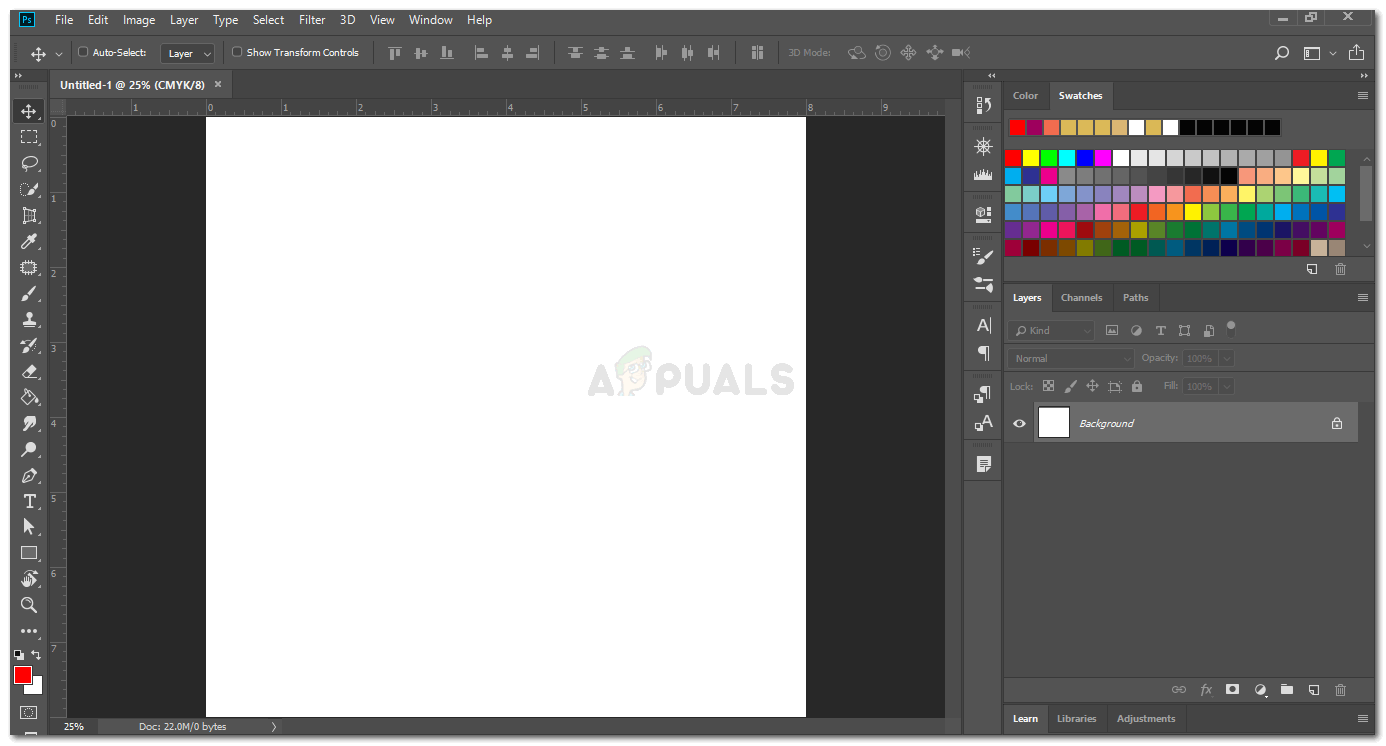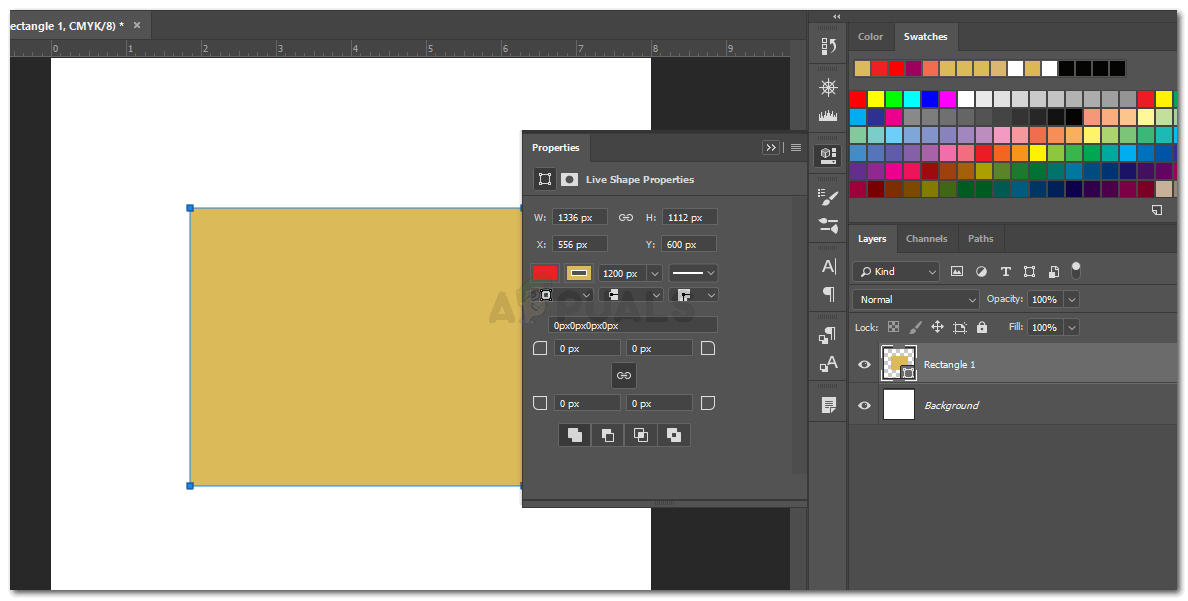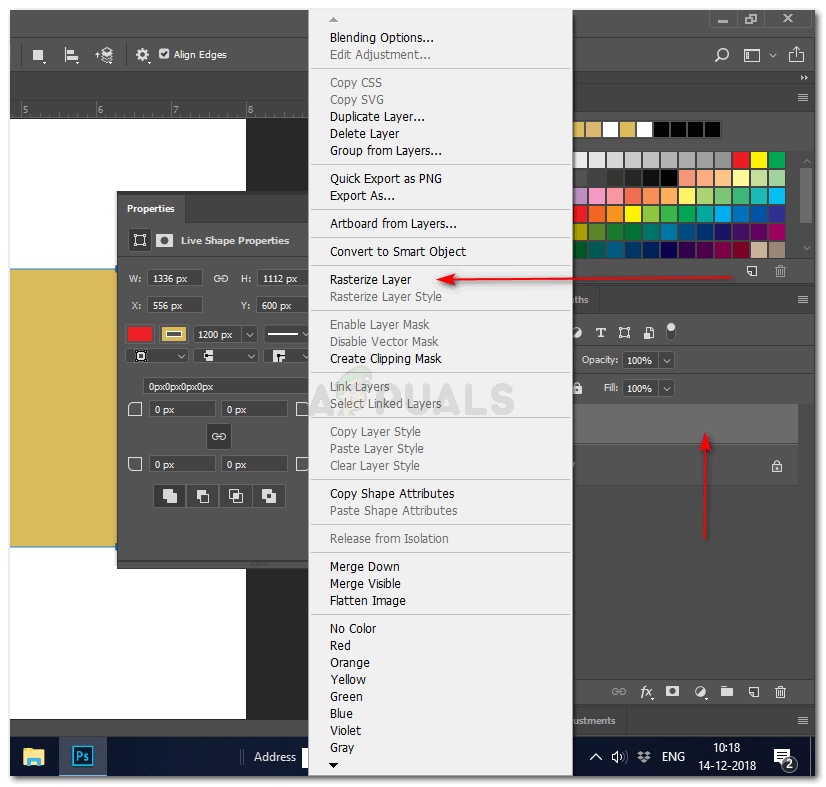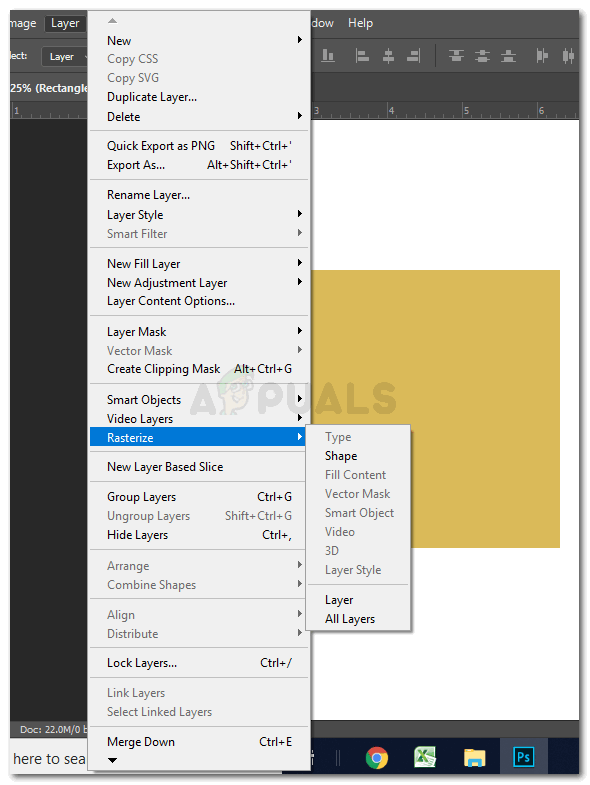A „Raszterizálás” használata az Adobe Photoshop alkalmazásban
Az Adobe Photoshop alkalmazással való együttműködés szórakoztatóbb lehet, ha megértette a felhasználó számára kínált eszközöket. Néhány effektus vonások, árnyékok hozzáadása az éppen rajzolt objektumhoz és raszterizálás. Amikor egy rétegen dolgozik az Adobe Photoshop alkalmazásban, számos eszköz használható egyetlen rétegen annak érdekében, hogy a munkája még jobb legyen, és kihozza munkájának legjobbját.
Hogyan segíthet a tervezőnek egy kép vagy egy forma „raszterizálása”?
A tervezőknek, akik az Adobe Photoshop alkalmazással dolgoznak, vagy akik még nem ismerik a tervezést, tudniuk kell, hogy az Adobe Photoshop alkalmazásban bármit is létrehoz, legyen az tipográfia vagy alak / kép, vektorrétegben képződik. Ez azt jelenti, hogy ha alaposan szemügyre veszi ezeket a vektorrétegeket, akkor az objektum szélei világosak és nagyon élesek lesznek.
Egy bizonyos réteg raszterizálásával a kép / alakzat pixel formátumban szerkeszthetővé válik. Most, ha jobban megnézi a képet vagy az alakot, észreveszi az alak kis dobozszerű éleit. Ha pedig egy réteg raszterizálása mellett dönt, akkor fennáll az esélye, hogy elveszíti a minőséget, ha folytatja a szerkesztését. Ezért ügyeljen arra, hogy mindig megőrizze az eredeti réteget, és az ilyen minőségi hibák helyett másolatot dolgozzon ki. És mivel magam vagyok tervező, a fóliákkal végzett munka sokkal könnyebb, mivel mindig másolhatja az eredeti fóliát, és folytathatja a módosításokat, amíg meg nem kapja a várt kimenetet.
Hogyan lehet raszterizálni egy réteget?
Az Adobe Photoshop használatakor kétféleképpen érhető el a „raszterizálás” lehetőség.
- Nyissa meg már meglévő munkáját az Adobe Photoshop alkalmazásban, vagy nyisson meg egy új rajztáblát.
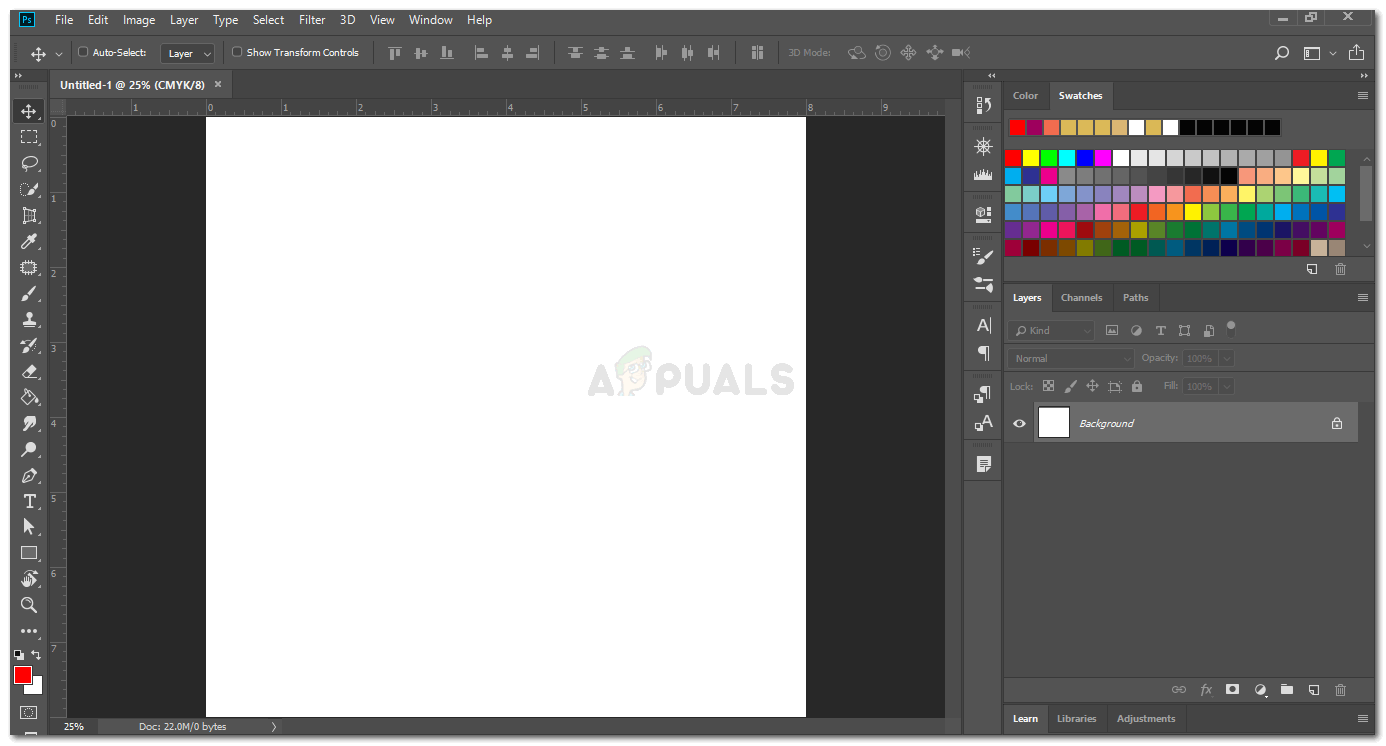
Az Adobe Photoshop fájl megnyitása. Az Adobe Photoshop CC 2018 verziót használom
- Rajzolja az alakot, ahogy szeretné. Vagy Írja be. Tervezzen, ahogy eltervezte.
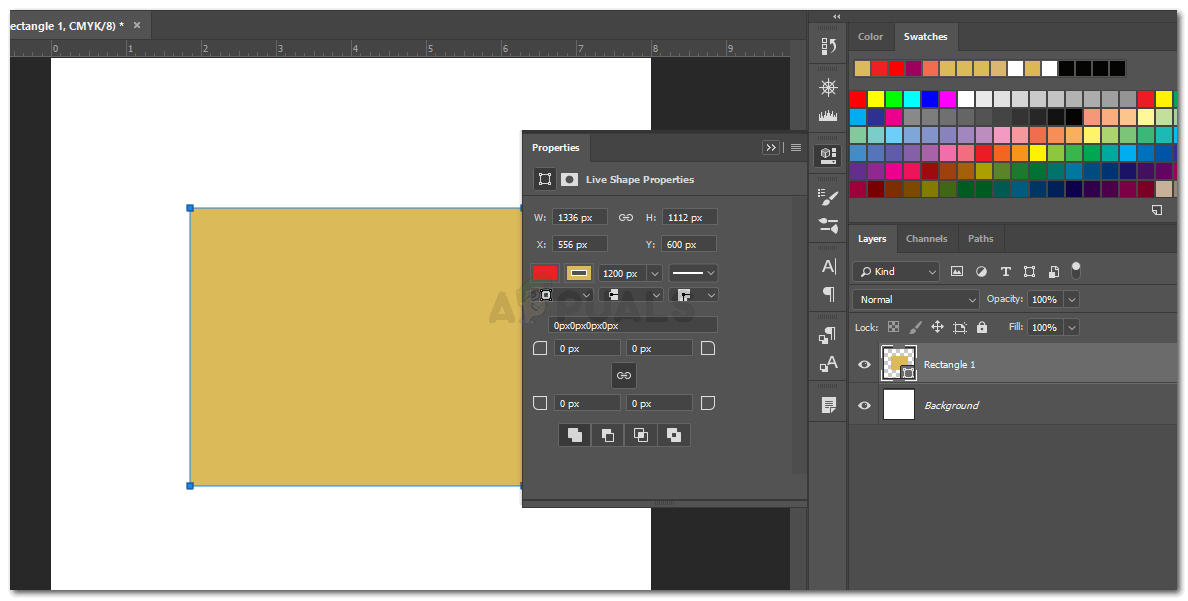
Rajzoljon egy tárgyat. írjon szöveget, vagy akár importáljon intelligens objektumot
- Most a jobb oldalon, ahol láthatja az összes réteget. Kattintson a jobb gombbal a raszterezni kívánt fóliára. Ez egy legördülő listát nyit meg, amely tartalmazza az összes effektus beállítását és opcióját, amelyeket a tervében megvalósíthat. Itt találja meg a raszterezés lehetőségét. Kattintson rá egy réteg raszterizálásához.
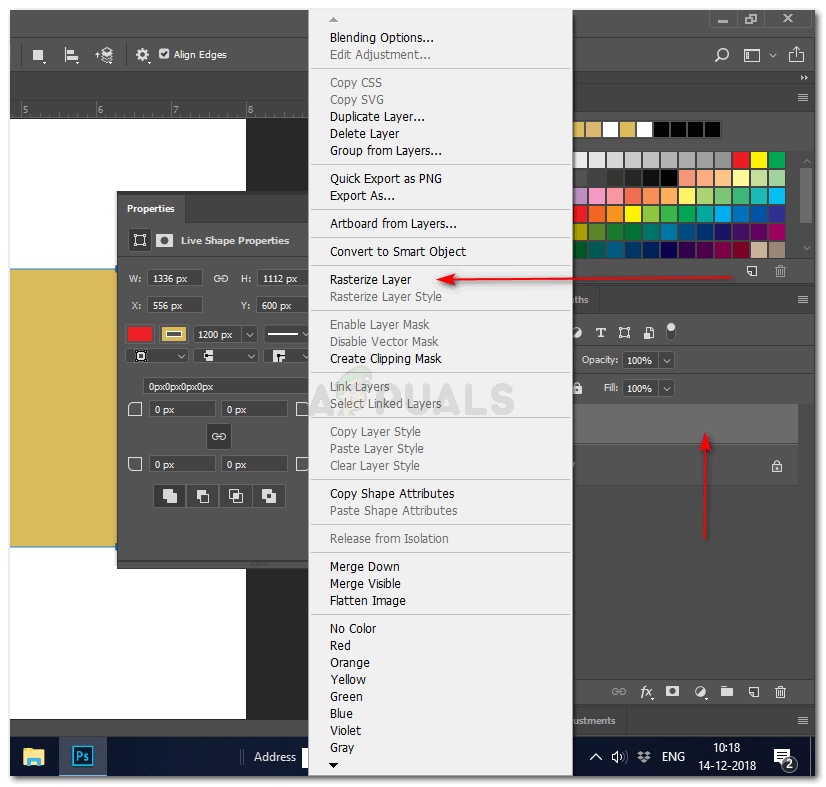
1. módszer egy réteg raszterezésére az Adobe Photoshop alkalmazásban
- A hozzáférés második módja: válassza ki a réteget a jobb oldali panelen, majd kattintson a felső eszköztár „Réteg” opciójára. Megjelenik egy legördülő lista, amely megmutatja a „raszterizálás” opciót. Kattintson rá a további raszterizálási beállításokért, és máris mehet.
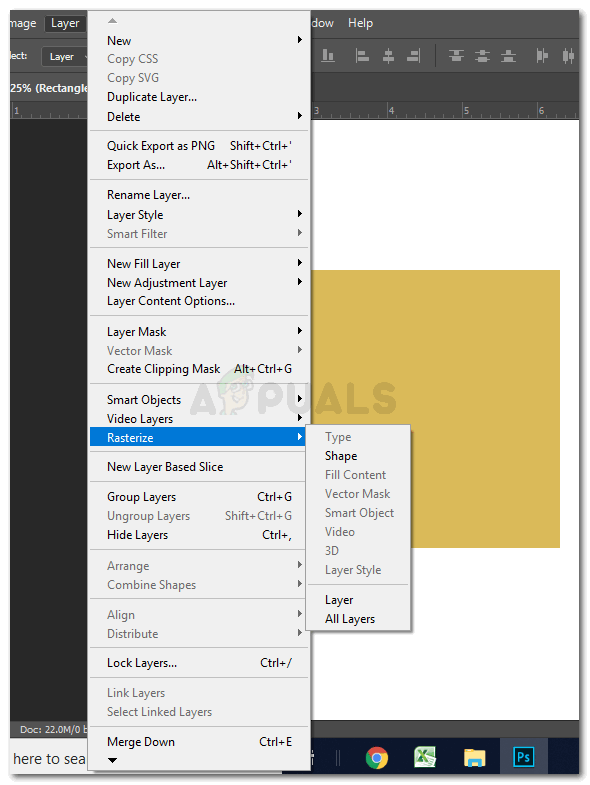
2. módszer a réteg „raszterizálásához”
Miért kell raszterizálni egy réteget?
Mint korábban említettem, amikor raszterezünk egy réteget, akkor egy vektorrétegről pixelrétegre változtatjuk a formátumot. Mivel a nagyítás során egy vektorban minden világos, előfordulhat, hogy ez nem a kívánt hatás, amelyet a tervező szeretne. Ahhoz, hogy a dizájnjukkal játsszanak, a dizájnt kissé artikusabbá tegyék, a pixelrétegekre néhány tervezőnek szüksége van.
Például rajzolt egy alakzatot az Adobe Photoshopra, és hozzá akarta adni a „torzító” hatást az alakzatra. De amikor megpróbálja hozzáadni ezt a hatást a létrehozott tervhez, megjelenik egy párbeszédpanel, amely a réteg raszterizálására kéri. Tehát az Adobe Photoshop hasonló hatásaihoz a réteg „raszterizálása” kötelező intézkedéssé válik a tervező számára. Néhány szűrő nem működik, ha nem raszterezi a réteget. Mindig kipróbálhatja a programban elérhető összes különböző szűrőt és effektust, és megtapasztalhatja a forma különbségét a raszterizálás előtt és után.
Raszterezzen egy réteget a szűrők hozzáadása előtt vagy után?
Minden tervező követelményei eltérnek egymástól. De meg kell értenie a réteg raszterizálásának hatását a szűrő hozzáadása előtt és után, ami az imént hozzáadott képre / alakra vagy szövegre hat.
Mondjuk például, hogy alakzatot adott hozzá a rajztáblához, hatást adott az alakzatra, majd raszterozta a réteget. Ez megőrizné az imént hozzáadott effektusokat és a hozzáadott alakot a munka külön tárgyaként, és továbbra is szerkeszthetővé tenné az effektusokat. Míg másrészt, ha egy réteg raszterezése után ad hozzá néhány szűrőt, a szűrőket csak a hozzáadott szövegre és alakra alkalmazzák, és nem az effektusokra, amelyek katasztrófának bizonyulhatnak.
Intelligens objektumok használata
Intelligens objektumok, tegyen egy réteget szerkeszthetővé, miközben a réteg minősége érintetlen marad. A kép intelligens objektummá alakításának lehetősége gyakran akkor jelenik meg, amikor egy adott szűrőt kell alkalmazni. Kiválaszthatja a „konvertálás intelligens objektummá” lehetőséget, ahelyett, hogy raszterizálna.